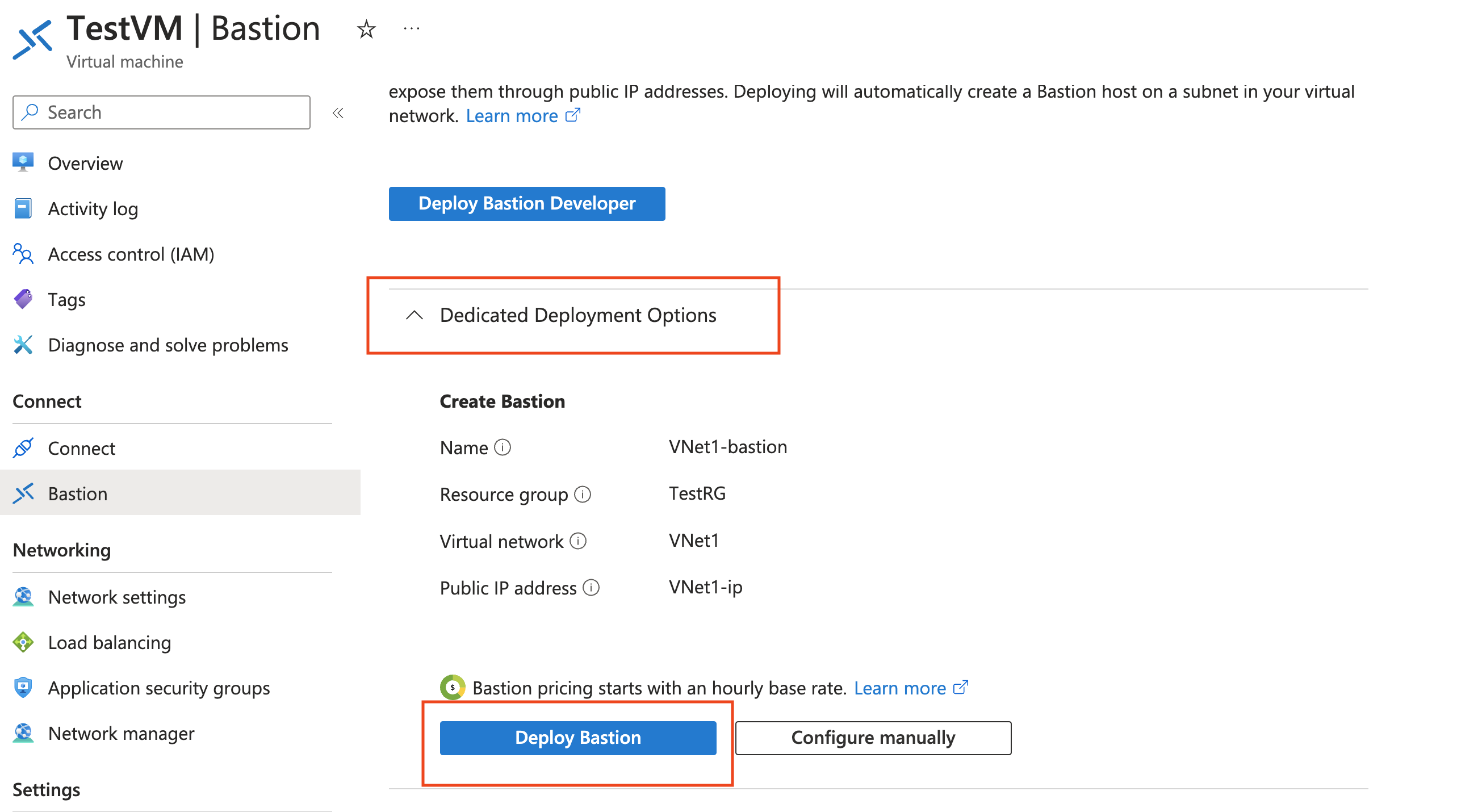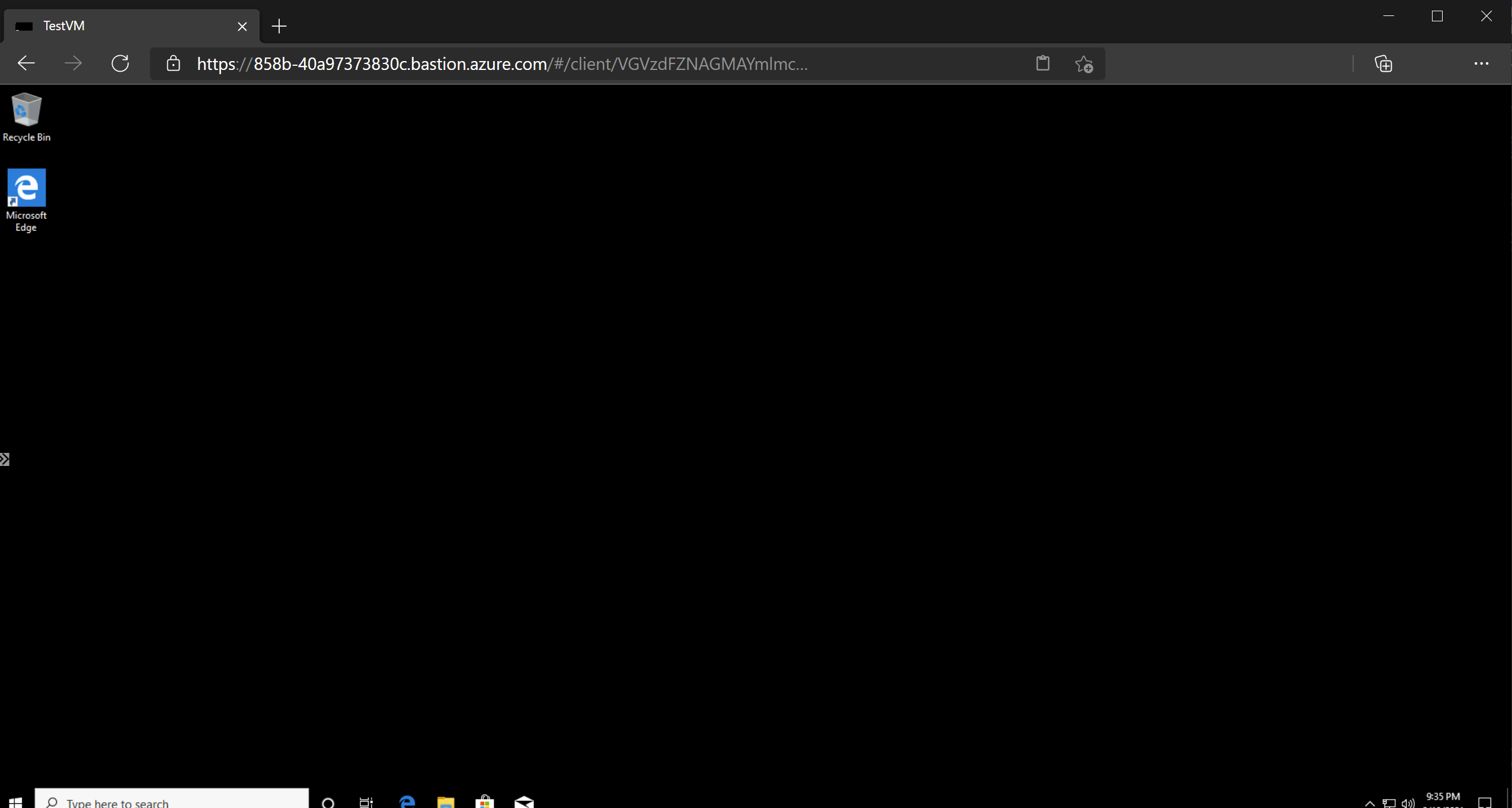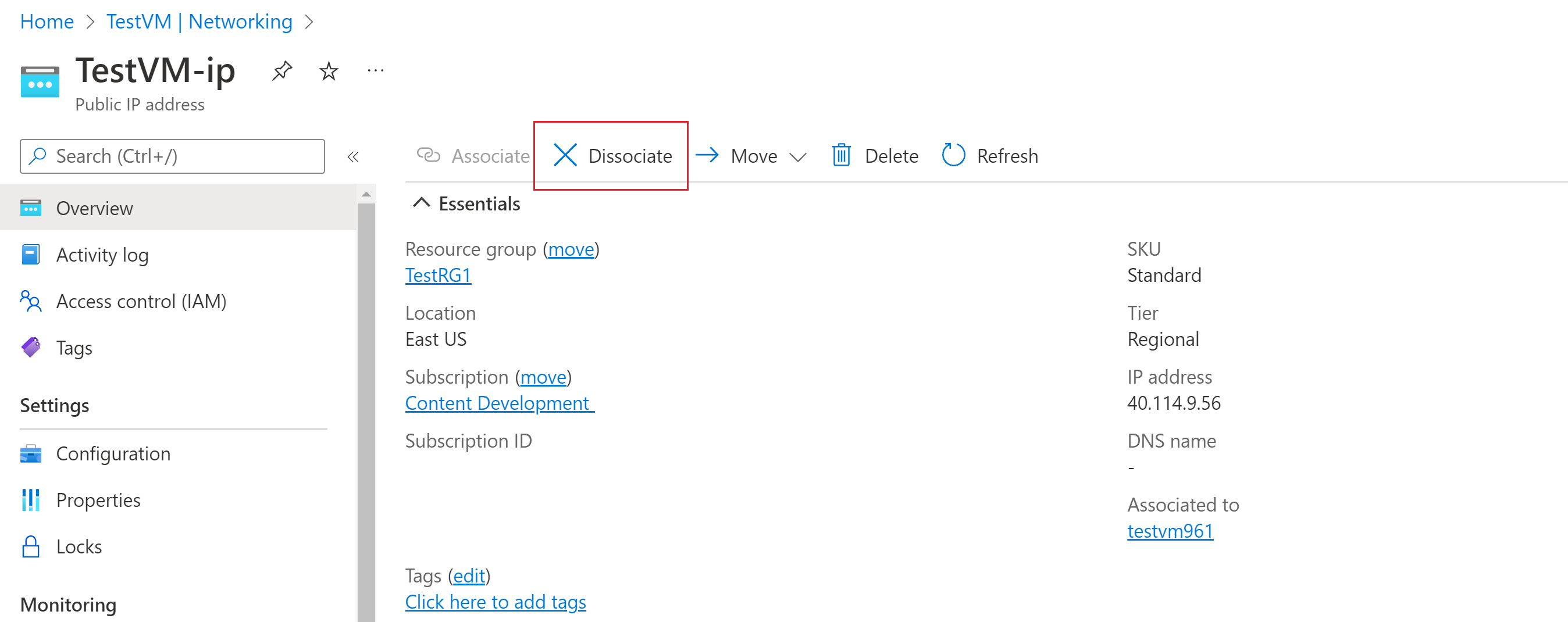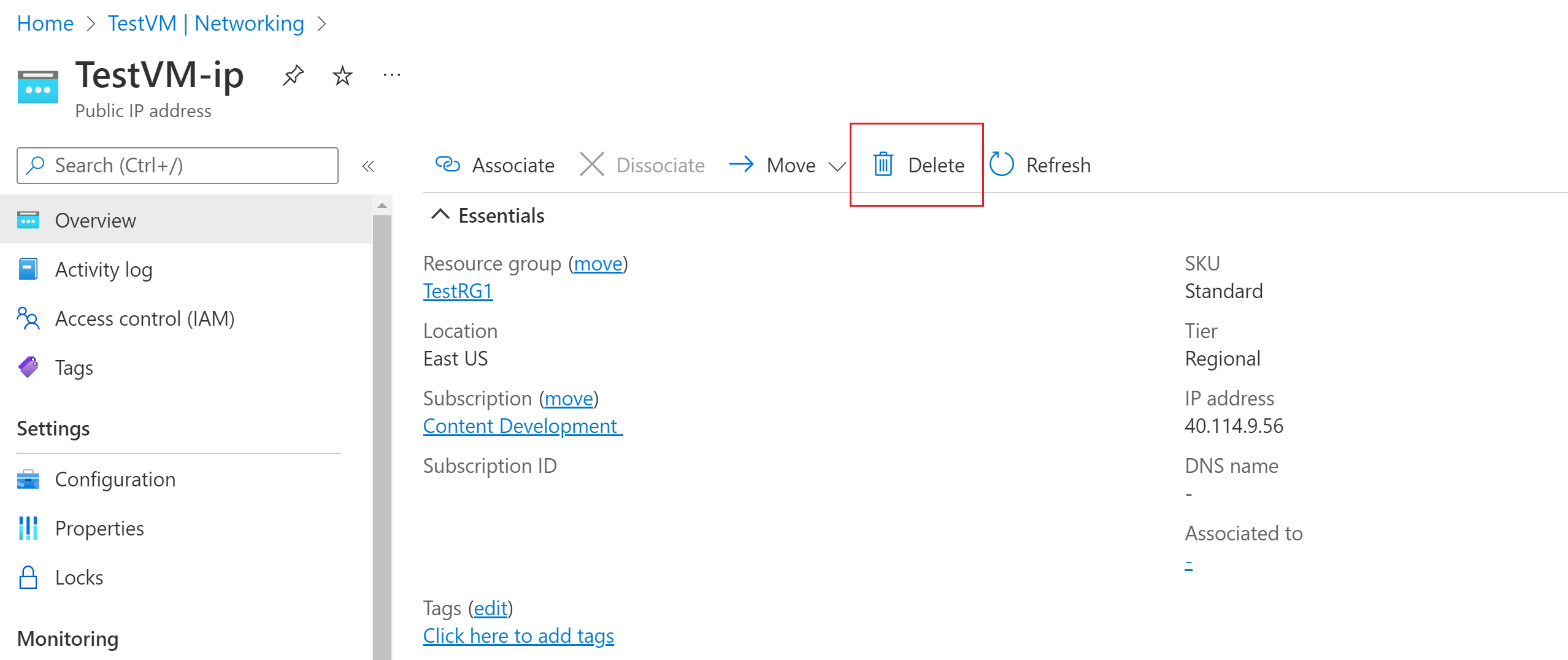Szybki start: automatyczne wdrażanie usługi Azure Bastion — podstawowa jednostka SKU
Z tego przewodnika Szybki start dowiesz się, jak automatycznie wdrożyć usługę Azure Bastion w witrynie Azure Portal przy użyciu ustawień domyślnych i podstawowej jednostki SKU. Po wdrożeniu usługi Bastion można użyć protokołu SSH lub RDP, aby nawiązać połączenie z maszynami wirtualnymi w sieci wirtualnej za pośrednictwem usługi Bastion przy użyciu prywatnych adresów IP maszyn wirtualnych. Maszyny wirtualne, z którymi nawiązujesz połączenie, nie wymagają publicznego adresu IP, oprogramowania klienckiego, agenta ani specjalnej konfiguracji.
Po automatycznym wdrożeniu usługi Bastion usługa Bastion jest wdrażana przy użyciu jednostki SKU w warstwie Podstawowa. Jeśli zamiast tego chcesz wdrożyć za pomocą jednostki SKU dla deweloperów, zobacz Szybki start: wdrażanie jednostki SKU usługi Azure Bastion — deweloper. Jeśli chcesz określić funkcje, ustawienia konfiguracji lub użyć innej jednostki SKU podczas wdrażania usługi Bastion, zobacz Samouczek: wdrażanie usługi Azure Bastion przy użyciu określonych ustawień. Aby uzyskać więcej informacji na temat usługi Bastion, zobacz Co to jest usługa Azure Bastion?
Kroki opisane w tym artykule ułatwiają:
- Wdróż usługę Bastion przy użyciu ustawień domyślnych (podstawowa jednostka SKU) z zasobu maszyny wirtualnej przy użyciu witryny Azure Portal. Podczas wdrażania przy użyciu ustawień domyślnych ustawienia są oparte na sieci wirtualnej, w której znajduje się maszyna wirtualna.
- Połączenie do maszyny wirtualnej za pośrednictwem portalu przy użyciu połączenia SSH lub RDP i prywatnego adresu IP maszyny wirtualnej.
- Usuń publiczny adres IP maszyny wirtualnej, jeśli nie potrzebujesz go dla niczego innego.
Ważne
Ceny godzinowe zaczynają się od momentu wdrożenia usługi Bastion, niezależnie od użycia danych wychodzących. Aby uzyskać więcej informacji, zobacz Cennik i jednostki SKU. Jeśli wdrażasz usługę Bastion w ramach samouczka lub testu, zalecamy usunięcie tego zasobu po zakończeniu korzystania z niego.
Wymagania wstępne
Aby ukończyć ten przewodnik Szybki start, potrzebne są następujące zasoby:
Subskrypcja Azure. Jeśli jeszcze go nie masz, możesz aktywować korzyści dla subskrybentów MSDN lub utworzyć bezpłatne konto.
Maszyna wirtualna w sieci wirtualnej. Podczas wdrażania usługi Bastion przy użyciu wartości domyślnych wartości są pobierane z sieci wirtualnej, w której znajduje się maszyna wirtualna. Ta maszyna wirtualna nie staje się częścią samego wdrożenia usługi Bastion, ale nawiązujesz z nią połączenie w dalszej części ćwiczenia.
- Jeśli nie masz jeszcze maszyny wirtualnej w sieci wirtualnej, utwórz maszynę wirtualną przy użyciu przewodnika Szybki start: tworzenie maszyny wirtualnej z systemem Windows lub Szybki start: tworzenie maszyny wirtualnej z systemem Linux.
- Jeśli nie masz sieci wirtualnej, możesz utworzyć jedną w tym samym czasie, w której tworzysz maszynę wirtualną. Jeśli masz już sieć wirtualną, upewnij się, że jest ona wybrana na karcie Sieć podczas tworzenia maszyny wirtualnej.
Wymagane role maszyny wirtualnej:
- Rola czytelnika na maszynie wirtualnej
- Rola czytelnika na karcie sieciowej z prywatnym adresem IP maszyny wirtualnej
Wymagane porty wejściowe maszyny wirtualnej:
- 3389 dla maszyn wirtualnych z systemem Windows
- 22 dla maszyn wirtualnych z systemem Linux
Uwaga
Korzystanie z usługi Azure Bastion ze strefami usługi Azure Prywatna strefa DNS jest obsługiwane. Istnieją jednak ograniczenia. Aby uzyskać więcej informacji, zobacz Często zadawane pytania dotyczące usługi Azure Bastion.
Przykładowe wartości
Podczas tworzenia tej konfiguracji możesz użyć następujących przykładowych wartości lub możesz zastąpić własną.
Podstawowe wartości sieci wirtualnej i maszyny wirtualnej
| Nazwa/nazwisko | Wartość |
|---|---|
| Maszyna wirtualna | TestVM |
| Grupa zasobów: | TestRG1 |
| Region | Wschodnie stany USA |
| Sieć wirtualna | Sieć wirtualna 1 |
| Przestrzeń adresowa | 10.1.0.0/16 |
| Podsieci | FrontEnd: 10.1.0.0/24 |
Wartości bastionu
Podczas wdrażania z ustawień maszyny wirtualnej usługa Bastion jest automatycznie konfigurowana przy użyciu następujących wartości domyślnych z sieci wirtualnej.
| Nazwisko | Wartość domyślna |
|---|---|
| AzureBastionSubnet | Utworzone w sieci wirtualnej jako /26 |
| SKU | Podstawowa |
| Nazwa/nazwisko | Na podstawie nazwy sieci wirtualnej |
| Nazwa publicznego adresu IP | Na podstawie nazwy sieci wirtualnej |
Wdrażanie usługi Bastion
Podczas tworzenia wystąpienia usługi Azure Bastion w portalu przy użyciu narzędzia Deploy Bastion usługa Bastion jest wdrażana automatycznie przy użyciu ustawień domyślnych i jednostki SKU w warstwie Podstawowa. Nie można modyfikować ani określać dodatkowych wartości po wybraniu pozycji Wdróż usługę Bastion. Po zakończeniu wdrażania możesz później przejść do strony Konfiguracja hosta bastionu, aby skonfigurować dodatkowe ustawienia lub uaktualnić jednostkę SKU. Aby uzyskać więcej informacji, zobacz About Azure Bastion configuration settings (Informacje o ustawieniach konfiguracji usługi Azure Bastion).
Zaloguj się w witrynie Azure Portal.
W portalu przejdź do maszyny wirtualnej, z którą chcesz nawiązać połączenie. Wartości z sieci wirtualnej, w której znajduje się ta maszyna wirtualna, zostaną użyte do utworzenia wdrożenia usługi Bastion.
Na stronie maszyny wirtualnej w sekcji Operacje w menu po lewej stronie wybierz pozycję Bastion , aby otworzyć stronę bastionu. Strona usługi Bastion ma różne interfejsy, w zależności od regionu, w którym wdrożono maszynę wirtualną. Niektóre funkcje nie są dostępne we wszystkich regionach. W celu uzyskania dostępu do usługi Deploy Bastion może być konieczne rozwinięcie opcji wdrożenia dedykowanego.
Wybierz pozycję Wdróż usługę Bastion. Usługa Bastion rozpoczyna wdrażanie. Ukończenie tego procesu może potrwać około 10 minut.
Uwaga
Jeśli zostanie wyświetlony komunikat "Nie można dodać podsieci", przed wdrożeniem usługi Bastion musisz dodać podsieć AzureBastionSubnet do sieci wirtualnej. Przejdź do strony Podsieci dla sieci wirtualnej i dodaj podsieć AzureBastionSubnet. Nazwa podsieci musi być azureBastionSubnet. Określony zakres adresów podsieci musi być /26 lub większy (na przykład /25 lub /24). Po dodaniu tej podsieci do sieci wirtualnej możesz wdrożyć usługę Bastion.
Łączenie z maszyną wirtualną
Po zakończeniu wdrażania usługi Bastion ekran zmieni się w okienku Połączenie.
Wprowadź poświadczenia uwierzytelniania. Następnie wybierz pozycję Połączenie.
Połączenie z tą maszyną wirtualną za pośrednictwem usługi Bastion zostanie otwarte bezpośrednio w witrynie Azure Portal (za pośrednictwem kodu HTML5) przy użyciu portu 443 i usługi Bastion. Gdy w portalu zostanie wyświetlony monit o uprawnienia do schowka, wybierz pozycję Zezwalaj. Ten krok umożliwia użycie zdalnych strzałek schowka po lewej stronie okna.
Uwaga
Po nawiązaniu połączenia pulpit maszyny wirtualnej może wyglądać inaczej niż na przykładowym zrzucie ekranu.
Używanie klawiszy skrótów klawiaturowych podczas nawiązywania połączenia z maszyną wirtualną może nie spowodować takiego samego zachowania, jak klawisze skrótów na komputerze lokalnym. Na przykład po nawiązaniu połączenia z maszyną wirtualną z systemem Windows z klienta systemu Windows ctrl+Alt+End jest skrótem klawiaturowym ctrl+Alt+Delete na komputerze lokalnym. Aby to zrobić z komputera Mac podczas nawiązywania połączenia z maszyną wirtualną z systemem Windows, skrót klawiaturowy to Fn+Ctrl+Alt+Backspace.
Włączanie danych wyjściowych dźwięku
Możesz włączyć zdalne dane wyjściowe audio dla maszyny wirtualnej. Niektóre maszyny wirtualne automatycznie włączają to ustawienie, natomiast inne wymagają ręcznego włączania ustawień dźwięku. Ustawienia są zmieniane na samej maszynie wirtualnej. Wdrożenie usługi Bastion nie wymaga żadnych specjalnych ustawień konfiguracji w celu włączenia zdalnych danych wyjściowych dźwięku.
Uwaga
Dane wyjściowe audio wykorzystują przepustowość połączenia internetowego.
Aby włączyć zdalne dane wyjściowe audio na maszynie wirtualnej z systemem Windows:
- Po nawiązaniu połączenia z maszyną wirtualną zostanie wyświetlony przycisk audio w prawym dolnym rogu paska narzędzi. Kliknij prawym przyciskiem myszy przycisk audio, a następnie wybierz pozycję Dźwięki.
- Zostanie wyświetlony komunikat podręczny z pytaniem, czy chcesz włączyć usługę audio systemu Windows. Wybierz opcję Tak. Więcej opcji dźwięku można skonfigurować w preferencjach dźwięku.
- Aby zweryfikować dane wyjściowe dźwięku, umieść wskaźnik myszy na przycisku audio na pasku narzędzi.
Usuwanie publicznego adresu IP maszyny wirtualnej
Podczas nawiązywania połączenia z maszyną wirtualną przy użyciu usługi Azure Bastion nie potrzebujesz publicznego adresu IP maszyny wirtualnej. Jeśli nie używasz publicznego adresu IP dla niczego innego, możesz usunąć skojarzenie go z maszyny wirtualnej:
Przejdź do maszyny wirtualnej. Na stronie Przegląd kliknij publiczny adres IP, aby otworzyć stronę Publiczny adres IP.
Na stronie Publiczny adres IP przejdź do pozycji Przegląd. Możesz wyświetlić zasób skojarzony z tym adresem IP. Wybierz pozycję Usuń skojarzenie w górnej części okienka.
Wybierz pozycję Tak , aby usunąć skojarzenie adresu IP z interfejsu sieciowego maszyny wirtualnej. Po usunięciu skojarzenia publicznego adresu IP z interfejsu sieciowego sprawdź, czy nie jest już wyświetlany w obszarze Skojarzone z.
Po usunięciu skojarzenia adresu IP można usunąć zasób publicznego adresu IP. W okienku Publiczny adres IP maszyny wirtualnej wybierz pozycję Usuń.
Wybierz pozycję Tak , aby usunąć publiczny adres IP.
Czyszczenie zasobów
Po zakończeniu korzystania z sieci wirtualnej i maszyn wirtualnych usuń grupę zasobów i wszystkie zawarte w niej zasoby:
Wprowadź nazwę grupy zasobów w polu Wyszukaj w górnej części portalu, a następnie wybierz ją z wyników wyszukiwania.
Wybierz pozycję Usuń grupę zasobów.
Wprowadź grupę zasobów w polu WPISZ NAZWĘ GRUPY ZASOBÓW, a następnie wybierz pozycję Usuń.
Następne kroki
W tym przewodniku Szybki start wdrożono usługę Bastion w sieci wirtualnej. Następnie nawiązaliśmy bezpieczne połączenie z maszyną wirtualną za pośrednictwem usługi Bastion. Następnie możesz skonfigurować więcej funkcji i pracować z połączeniami maszyn wirtualnych.